Crop
Orežú sa zaznamenané zábery.
- MENU →
 (Playback) → [Edit] → [Crop]. Zobrazí sa obrazovka voľby záberu.
(Playback) → [Edit] → [Crop]. Zobrazí sa obrazovka voľby záberu. - Zvoľte statický záber, ktorý chcete orezať, a potom stlačte stred ovládacieho kolieska.
- Nastavte veľkosť a polohu rámčeka orezania.
- Zobrazovací pomer rámčeka orezania môžete zmeniť pomocou zadného ovládača L/zadného ovládača R. Môžete tiež zmeniť orientáciu.
- Môžete zmeniť veľkosť rámčeka orezania pomocou predného ovládača alebo ovládacieho kolieska.
- Polohu oblasti rámčeka orezania môžete posunúť pomocou hornej/spodnej/ľavej/pravej strany ovládacieho kolieska.
- Náhľad rámčeka orezania môžete zobraziť stlačením tlačidla Fn.
- Stlačte stred ovládacieho kolieska.Orezaný záber sa uloží.
Rada
- Orezaný záber sa uloží ako osobitný obrazový súbor. Pôvodný záber zostane tak, ako je.
- Nastavenie formátu súboru a kvality obrazu orezaného záberu bude rovnaké ako nastavenie pôvodného obrazu.
- Na obrazovke prehrávania sa s orezanými zábermi zobrazí ikona
 (Crop).
(Crop).
Poznámka
- Zábery ani videozáznamy vo formáte RAW nie je možné orezať.